Minden, amit a Magic DVD Ripperről tudni kell
A változatos digitális tárolási és streamelési módszerek térnyerése és széles körű elterjedése egyre nagyobb igényt teremtett a korábban összegyűjtött fizikai DVD-k digitalizálására. Ebben az esetben a DVD-ripper elengedhetetlenné válik. A Magic DVD Ripper népszerű választás erre a célra, mivel kereskedelmi szoftver kifejezetten DVD-rippeléshez készült. A filmek kényelmes élvezetének és merevlemezen való tárolásának megkönnyítése érdekében, Magic DVD Ripper kiváló a DVD-k digitális videóvá alakításában többféle formátumban, így biztosítva a veszteségmentes kimeneti minőséget. Emellett kiemelkedő teljesítményéről és gyors feldolgozásáról is ismert. Ezért, ha többet szeretne megtudni erről a fantasztikus DVD-rippelő szoftverről, olvassa tovább ezt az útmutatót.

1. rész. Magic DVD Ripper Review
A digitális tárolási és streamelési lehetőségek egyre népszerűbbé válásával egyre nagyobb az igény arra, hogy régi DVD-lemezeit digitális fájlokká alakítsák. Itt jön jól a DVD-ripper, és a Magic DVD Ripper kiváló választás erre a munkára. Ez egy speciális szoftver, amelyet arra terveztek, hogy a DVD-k digitális videókká konvertálását rendkívül egyszerűvé tegye.
A Magic DVD Ripper nem akármilyen szoftver – ez egy kereskedelmi eszköz a DVD-másoláshoz. A fő cél? Tárolja őket merevlemezén, hogy könnyedén élvezhesse kedvenc filmjeit. A varázslat abban rejlik, hogy képes DVD-ket különböző formátumú digitális videókká konvertálni anélkül, hogy a kimenet minősége romlana – ez olyan, mintha egy digitális másolatunk lenne, amely ugyanolyan jó, mint az eredeti.
És itt van a bónusz: a Magic DVD Ripper nem csak beszél a beszédről; járja a sétát. Kiváló teljesítményéről ismert, és a folyamat villámgyors. Tehát, ha problémamentes módot keres DVD-gyűjteményének csúcsminőségű és gyors digitalizálására, a Magic DVD Ripper Blu-ray megoldást kínál.
A Magic DVD Ripper azonban nem biztos, hogy ideális választás azoknak a felhasználóknak, akik haladó beállításokat és szolgáltatásokat keresnek, mivel számos más DVD-rippelő programhoz képest korlátozott a kimeneti formátumok és profilok választéka. Ezenkívül a főcím manuális kiválasztása a film konvertálásához egy extra lépés. A viszonylag magasabb ár egy másik olyan tényező, amely elriaszthatja a potenciális felhasználókat.
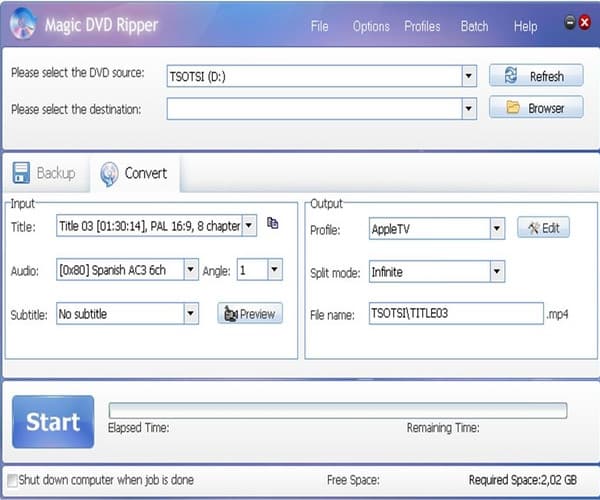
Ár: $34.97
Előnyök:
- • Könnyen használható.
- • Windows és Mac rendszeren is elérhető.
- • Nem veszélyezteti a kimenetek minőségét.
- • Gyors renderelés és problémamentes.
Hátrányok:
- • Vásárlás szükséges.
- • Sok fájlformátumot nem támogat.
- • Más szoftver szükséges a fájlok tárolásához.
2. rész A Magic DVD Ripper használata
A Magic DVD Ripper egy praktikus és robusztus eszköz DVD-k másolásához. A DVD-ket különféle formátumokká konvertálhatja, mint például VCD, SVCD, AVI, WMV, MP3, MPEG2 és MP4 olyan eszközökhöz, mint az iPod, iPad, PSP, PS3 vagy okostelefonok. Lehetővé teszi a DVD-k számítógépre mentését is a minőség elvesztése nélkül.
1 lépésTöltse le a Magic DVD Rippert
Keresse meg a Magic DVD Ripper alkalmazást, és telepítse a szoftvert.
2 lépésDVD beszúrása
Helyezze be a bemásolni kívánt fájlt a számítógépe DVD-meghajtójába.
3 lépésIndítsa el a Magic DVD Ripper programot
Kattintson jobb gombbal a Magic DVD Ripper ikonra, és válassza ki Nyisd ki or Rajt, és válassza ki a fájlt forrásként.
4 lépésKonfigurálja a beállításokat
Kattints a Lap konvertálása, válassza ki a beállításokat (pl. AVI formátum), és jelölje ki a célmappát.
5 lépésIndítsa el a rippelést
Kattints Rajt a bemásolási folyamat megkezdéséhez. Várja meg, amíg befejeződik (általában 20-60 perc), és nyissa meg a bemásolt fájlt a megadott célmappában. A bemásolt DVD-t USB-re is átviheti és nézd meg a DVD-t PS4-en és más fizikai játékosok.
3. rész. Magic DVD Ripper alternatíva
A Magic DVD Ripper egy praktikus eszköz a DVD-k különböző formátumokká alakításához, miközben a minőség sértetlen marad. De ha további lehetőségeket szeretne felfedezni, nézze meg Tipard DVD Ripper. Elképesztő funkciókat kínál, amelyek javíthatják a DVD-másolás élményét, testreszabott megoldást kínálva az Ön egyedi igényeinek. A Tiparddal egy kiegészítő és továbbfejlesztett módot kap a DVD-k konvertálására, ami még kényelmesebbé és élvezetesebbé teszi a folyamatot.
A Tipard DVD Ripper a tökéletes DVD-ripper, amely Windows és macOS rendszeren is elérhető. Ez a DVD-k kibontására szolgáló szoftver lehetővé teszi a teljes DVD-mentés létrehozását, megőrizve az eredeti struktúrát mind ISO, mind mappa formátumban. Ezenkívül hangot tud kinyerni a DVD-kről, és olyan népszerű hangfájlformátumokká konvertálni, mint az MP3, WAV, M4A, AAC, AC3 és mások. Ezenkívül ez az alkalmazás a legjobb ingyenes Magic DVD Ripper alternatíva. Ezért, ha használni szeretné, olvassa el az alábbi lépéseket.
1 lépésKattintson az alábbi Letöltés gombra Windows vagy Mac rendszeren. A telepítés után nyissa meg, és folytassa a következő lépésekkel.
2 lépésA DVD-másolási folyamat elindításához kattintson a gombra Töltsön DVD-t gombot a bemásolni kívánt DVD feltöltéséhez. Ez a művelet arra kéri a rendszert, hogy töltse be a kicsomagolni kívánt DVD-tartalmat.
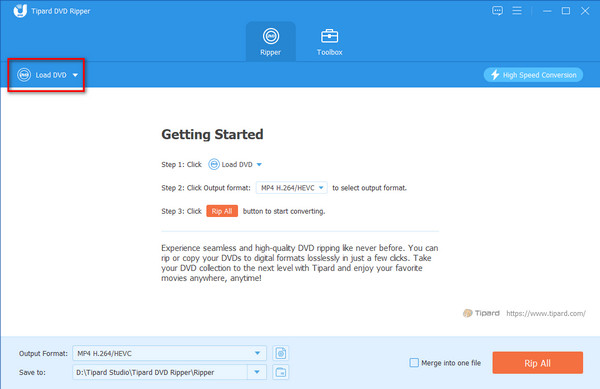
3 lépésEzután az alkalmazás bal alsó sarkában kattintson a ikonra Kimeneti formátum a kiválasztott kimeneti formátum kiválasztásához.
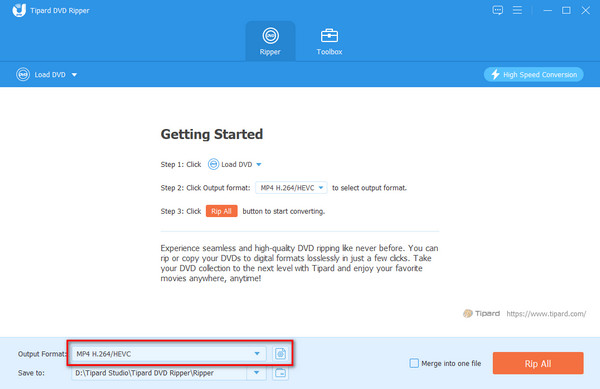
4 lépésNavigáljon az alkalmazás jobb alsó sarkába, és indítsa el az átalakítási folyamatot a gombra kattintva Rip All gomb. Ez a művelet elindítja a tartalom átalakítását.
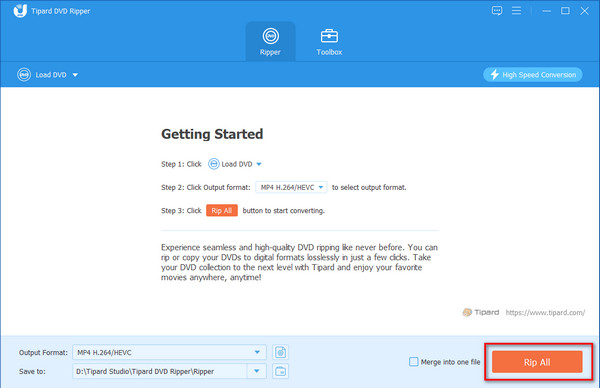
Bővített olvasás:
WinX DVD Ripper: Teljes áttekintés és legjobb alternatívája
WonderFox DVD Ripper: Unbias Review with Alternatives
4. rész. GYIK a Magic DVD Ripperről
A Magic DVD Ripper ingyenes másolásvédett DVD-ripper?
A Magic DVD Ripper nem ingyenesen letölthető; funkcióihoz való hozzáférés előtt meg kell vásárolni. Ezenkívül érdemes megjegyezni, hogy a Magic DVD Ripper másolásvédelmi intézkedésekkel rendelkezik. Ezért az alkalmazás megszerzése tranzakciót foglal magában, és beépített biztosítékokat tartalmaz a jogosulatlan másolás ellen.
A DVD bemásolása eltávolítja a lemezről?
A DVD bemásolása nem eredményezi a tartalom törlését. Ehelyett átviszi a video- és audiofájlokat a DVD-ről egy számítógépre vagy más adathordozóra, általában digitális formátumban, például MP4, AVI vagy MKV.
Miért illegális a DVD-k bemásolása?
A DVD-k bemásolása elsősorban a szerzői jogi törvények és a szellemi tulajdon védelme miatt tekinthető illegálisnak. Amikor egy filmet vagy tartalmat DVD-n adnak ki, azt általában szerzői jog védi, a bemásolás pedig a tartalom jogosulatlan másolatának készítését jelenti.
Következtetés
Figyelembe véve a törésre való hajlamukat, kulcsfontosságú a DVD-fájlok biztonsági másolatokkal való védelme. Nyisd meg a zökkenőmentes és felhasználóbarát DVD-másolási élményt a választással Magic DVD Ripper Blu-ray. Ha azonban a költségvetési korlátok kihívást jelentenek, akkor válasszuk a kiváló alternatívát – a Tipard DVD Rippert. Ingyenes, és hihetetlenül felhasználóbarát felülettel büszkélkedhet, így ideális választás a problémamentes DVD-konverzióhoz. Emelje fel DVD-rippelési útját a Tipard DVD Ripperrel – ahol a minőség és a megfizethetőség könnyedén találkozik!







